IPhone: SMS 및 iMessage를 효과적으로 사용하기 위한 2가지 유용한 팁
잡집 / / February 11, 2022

iOS 5에서 Apple은 모든 Apple 제품 사용자(Mac 및 iOS 기기 사용자)가 비용 없이 서로에게 메시지를 보낼 수 있는 무료 서비스인 iMessage를 선보였습니다. iMessage 앱과 서비스는 매우 훌륭하고 잘 수행됩니다. 그러나 사용자에게 더 나은 경험을 제공하기 위해 iMessage에 대해 몇 가지 개선할 수 있는 사항이 있습니다. 필요할 때 완전히 우회할 수도 있습니다.
여기에서 이러한 개선 사항과 구현 방법을 살펴보겠습니다.
더 많은 개인 정보 보호
iMessage 또는 SMS, iPhone이 깨어나서 화면의 전면 중앙에 표시합니다. 이것은 일부 시나리오에서는 매우 편리할 수 있지만 다른 시나리오에서는 매우 불편할 수도 있습니다. 특히 수신한 메시지를 다른 사람이 읽을 수 없는 경우에는 더욱 그렇습니다.
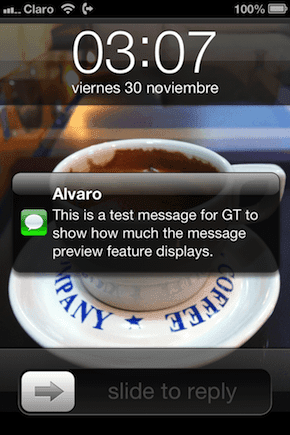
기본적으로 이 설정을 활성화하는 것이 이상적인 것은 아니지만 Apple은 (다행히) 사용자에게 iMessage와 SMS가 화면에 표시되는 방식을 쉽게 조정할 수 있는 방법을 제공했습니다. 방법은 다음과 같습니다.
1 단계: 홈 화면에서 다음으로 이동합니다. 설정 > 알림 > 메시지.

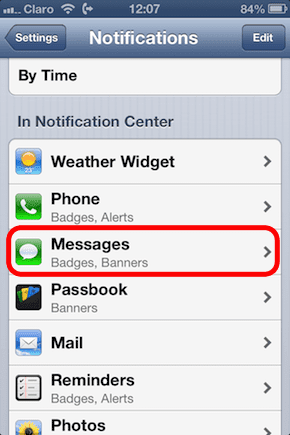
2 단계: 일단 거기에서 찾을 때까지 아래로 스크롤하십시오. 미리보기 표시 옵션. 일단 그것을 끄십시오. 이 화면에서 잠금 화면에서 메시지를 보는지 여부, 알림을 받고자 하는 횟수 등과 같은 다른 메시지 설정을 제어할 수도 있습니다.
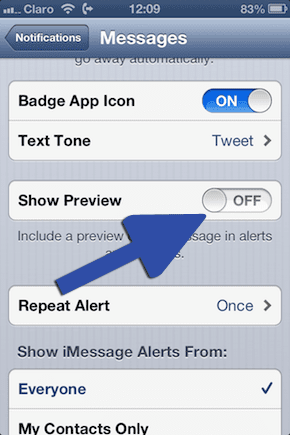
이제 비활성화 후 수신되는 모든 메시지에 대해 미리보기 표시 옵션을 선택하면 보낸 사람의 이름만 표시되고 메시지의 일부가 표시되지 않으므로 메시지가 많이 표시됩니다. 더 사적인.

iMessage에서 SMS로
위에서 언급했듯이 iMessage를 사용하면 Mac 및 iOS 기기 사용자가 서로에게 무료로 메시지를 보낼 수 있습니다. 연한 파란색 대화 풍선으로 표시되고 iMessage를 보내는 중임을 알 수 있습니다. 보내다 버튼을 누르고 입력하기 전에 텍스트 필드에 "iMessage"라는 텍스트가 표시됩니다.
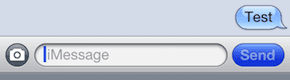
iMessage를 보내지 않고 기능을 활성화하려면 다음으로 이동하여 수행할 수 있습니다. 설정 > 메시지 그리고 토글 켜짐 둘 다 아이메시지 그리고 SMS로 보내기 옵션.


그러나 iMessage는 Apple의 서버에서 관리되며 때때로 실패하여 하나의 문자만 보내거나 아예 전달하지 않는 데도 오랜 시간이 걸릴 수 있습니다.
이를 해결하는 방법이 있습니다. iMessage를 변경하고 Apple 서버를 사용하는 대신 네트워크를 통해 보낼 일반 SMS로 전환할 수 있습니다.
이렇게 하려면 iMessage가 멈추고 화면 상단의 전송 진행률 표시줄이 계속 표시되면 iMessage 말풍선과 옵션을 길게 누릅니다. 복사 그리고 문자 메시지로 보내기 팝업됩니다. 물론 어느 것을 탭해야 하는지 알려줄 필요가 없으므로 탭하기만 하면 연한 파란색 텍스트 거품이 녹색으로 바뀌고 텍스트 필드의 iMessage라는 단어가 텍스트로 변경됩니다. 메세지.
그만큼 보내다 버튼도 녹색으로 바뀌고 메시지가 일반 SMS로 전송됩니다(물론 요금이 부과됨).


당신은 그것을 얻었습니다. iMessage를 훨씬 더 나은 경험으로 만들어줄 2가지 간편하면서도 강력한 팁입니다.
2022년 2월 3일 최종 업데이트
위의 기사에는 Guiding Tech를 지원하는 제휴사 링크가 포함될 수 있습니다. 그러나 편집 무결성에는 영향을 미치지 않습니다. 내용은 편향되지 않고 정통합니다.



